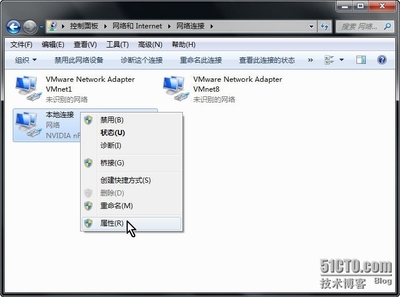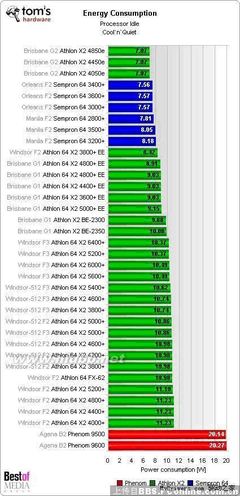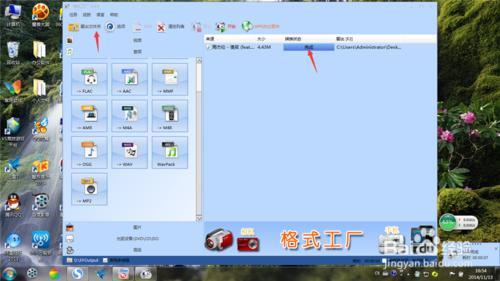在如今网络盛行的时代,电脑游戏都已经进入了网络游戏时代。但要玩网络游戏,首先要保证电脑能够正确的连接到网络中。下面介绍的就是最简单网络的连接方法,也就是两台电脑怎么进行联机。
两台电脑怎么联机 精――工具/原料两台电脑
一根反转网线
?Win 7操作系统
两台电脑怎么联机 精 1、
准备好两台能够正常使用的电脑,如下图的PC A和PC B。
两台电脑怎么联机 精 2、
准备好一根网线,长度比两台电脑的距离稍长即可。
两台电脑怎么联机 精 3、
要注意的是上图连接电脑的网线两端的网线线序是不一样的,如下图是网线两头的线序。按这种标准作出的网线就是反转网线。
两台电脑怎么联机 精 4、
用反转网线把两台电脑的网卡连接起来,如下图所示。
两台电脑怎么联机 精_两台电脑怎么联机
两台电脑怎么联机 精――二、在电脑PC A上配置网络参数两台电脑怎么联机 精 1、
单击下图红色箭头所指的网络连接图标。

两台电脑怎么联机 精 2、
在出现的界面中单击下图红框中的选项。
两台电脑怎么联机 精 3、
接着点击“更改适配器设置”选项。
两台电脑怎么联机 精_两台电脑怎么联机
两台电脑怎么联机 精 4、
然后再双击连接网线网卡的“本地连接”图标。
两台电脑怎么联机 精 5、
?接着在弹出的界面中单击“属性”按钮。
两台电脑怎么联机 精 6、
?在弹出的界面中双击下图红框中的选项。
两台电脑怎么联机 精_两台电脑怎么联机
两台电脑怎么联机 精 7、
然后,再单击下图红色箭头所指的选项。
两台电脑怎么联机 精 8、
在出现的界面中,配置PC A电脑的网络参数,如下图红框中所示。
两台电脑怎么联机 精――三、在电脑PC B上配置网络参数两台电脑怎么联机 精 1、
按照上面同样的方法配置电脑PC B上的网络参数,如下图所示。这一步完成后,两台电脑就联机成功了,可以使用两台电脑联网打各种网络游戏了。
两台电脑怎么联机 精_两台电脑怎么联机
两台电脑怎么联机 精――注意事项?要注意的是连接电脑的网线一定要是反转网线,也就是网线两端的线序是不一样的。
 爱华网
爱华网